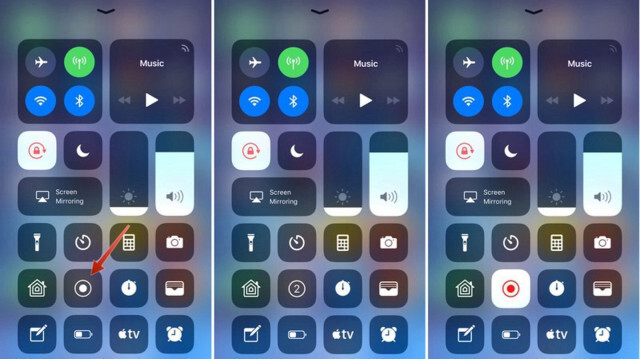
iPhone cep telefonu kullanımı dünya üzerinde giderek yaygınlaşıyor. Yeni sürümleri ile teknolojinin hızını yakalayan iphone cep telefonları daha fazla tercih edilmeye başlandı. iPhone'da diğer markalara göre bazı özelliklerin kullanımında farklılıklar bulunuyor. Cep telefonu ekranında yaptığınız bir işlemi veya izlediğiniz bir videoyu nasıl kaydedersiniz? iPhone'da ekran kaydı nasıl alınır? iPhone cep telefonu ekranı nasıl kaydedilir? İşte iPhone ekran kaydetmek için izlenecek adımlar...
İster oynadığınız oyunun bir klibini kaydetmek, ister Instagram'da bir canlı akışın bir bölümünü kaydetmek veya arkadaşlarınız için bir nasıl yapılır videosu oluşturmak istiyorsanız, iPhone ekranınızı kaydetmek çok yardımcı olabilir. Çektiğiniz video klibi bir akrabanıza veya arkadaşınıza gönderebilir, Twitter'a yükleyebilir veya Instagram hikayenizde paylaşabilirsiniz. Daha yeni veya daha eski bir iPhone'unuz olsun, ekranınızı nasıl kaydedeceğinize ilişkin adımlar...
IPHONE EKRAN KAYDETME NASIL YAPILIR?
- Ekran kaydı iPhone'larda entegre olmuştur. Ancak iPhone'da ekran kaydetme özelliğini kullanmak için önce ekran kaydı düğmesinin Kontrol Merkezi'nizde olup olmadığını kontrol etmeniz gerekir.
iPhone'unuzda ekran kayıtlarını etkinleştirme
iPhone'da ekranınızı kaydetmeden önce ekran kaydı özelliğini açmanız gerekir.
Denetim Merkezi'ni açmak için, iPhone X veya sonraki bir sürümünü kullanıyorsanız sağ üst köşeden aşağı kaydırın veya iPhone 8 veya önceki bir modele sahipseniz yukarı kaydırın. Etrafında daire bulunan bir nokta gibi görünen ekran kayıt düğmesinin olup olmadığını kontrol edin. Eğer yoksa eklemek için şu adımları izleyin:
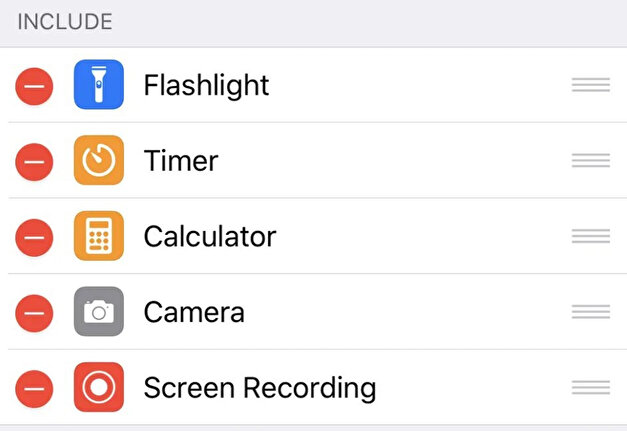
- Ayarları açın.
- “Kontrol Merkezi”ne dokunun.
- “Kontrolleri Özelleştir”e dokunun.
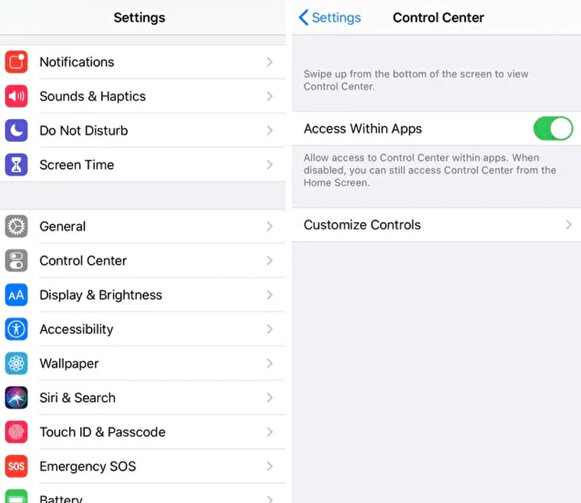
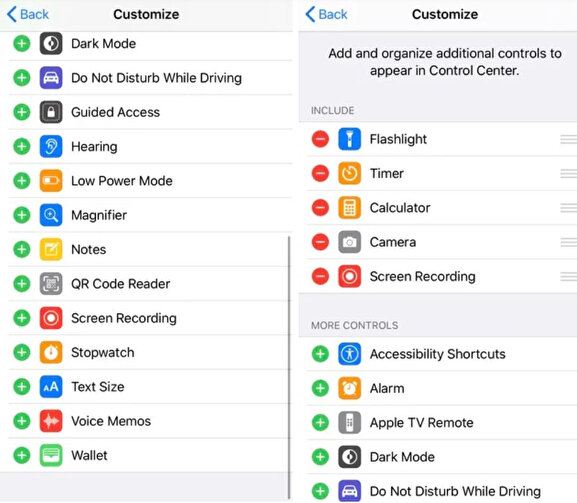
Artık ekranınızı kaydetmeye hazırsınız. (Ancak ekran kaydını engelleyen uygulamalar olduğunu bilin.)
Başlamak için:
Kaydetmek istediğiniz uygulamayı veya web sitesini açın.
Kontrol Merkezi menüsünü (iPhone 8 veya önceki sürümleri) yukarı çekmek için yukarı kaydırın veya sağ üst köşeden menüyü aşağı çekin (iPhone X veya sonraki sürümleri)
- Aramaları ve bildirimleri geçici olarak duraklatan "Rahatsız Etmeyin"'i açmak için "Hilal" düğmesine dokunun. Bu sayede ekranınızı kaydettiğinizde, bildirimler de dahil olmak üzere görünen her şeyi kaydedersiniz.
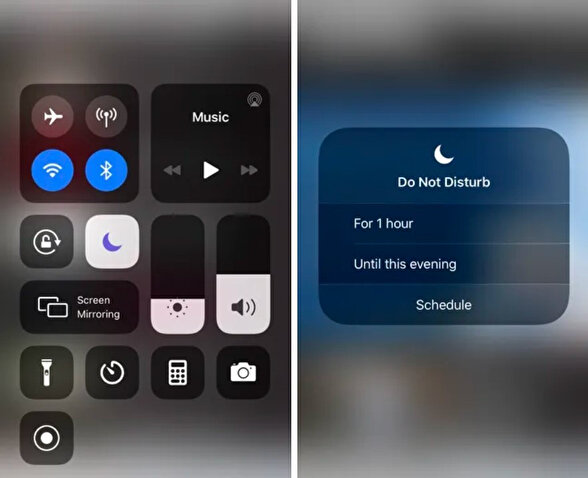
Ekran kayıt düğmesine bastığınızda, kayıt başlamadan önce size üç saniye veren bir zamanlayıcı başlayacaktır. Kontrol Merkezi menüsünü gizlemek için ekrana dokunun.
Artık telefonunuzda izlediğiniz veya dinlediğiniz her şeyin hem videosunu hem de sesini kaydetmeye hazırsınız, ancak telefonunuzdan üretilmeyen hiçbir sesi kaydetmeyeceksiniz. Telefonunuzda çaldığınız sesi kaydetmenin yanı sıra konuşurken (veya diğer harici sesleri) kaydetmek istiyorsanız, mikrofonunuzu açmanız gerekir.
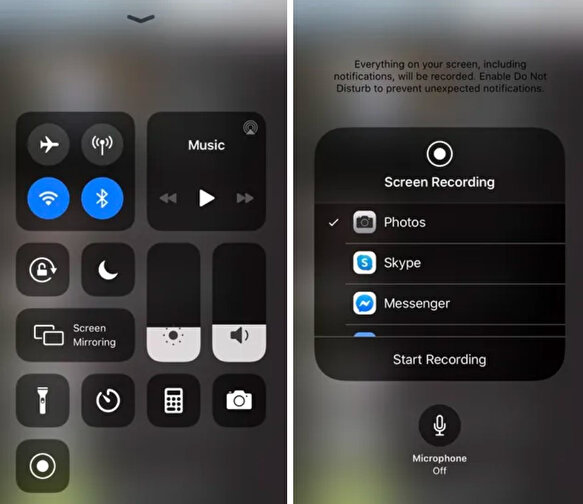
Kayda başlamadan önce kırmızı ekran kayıt düğmesini basılı tutun. Mikrofonu açmak için açılır ekrandaki mikrofon düğmesine dokunun. Ardından “Kaydı Başlat” a dokunun. Geri sayım bu pencerede başlayacaktır. Ekrandan çıkmak için ekranda herhangi bir yere dokunun ve ardından Kontrol Merkezini kapatmak için sonraki ekrana dokunun.
Mikrofonu bir kez açtığınızda, geri dönüp kapatmadığınız sürece, ekranınızı bir sonraki kaydettiğinizde mikrofonun açık kalacağını unutmayın.
Fotoğraflar’a gidin, sonra ekran kaydınızı seçin.








